< この記事をシェア >
iPhoneの標準アプリ「Podcasts」をアンインストール&再インストールする方法です。
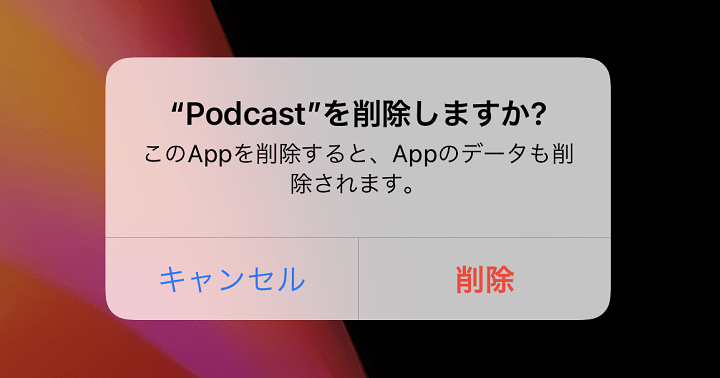
[2021年5月30日 更新]
iOS 14.6にてPodcastsまわりの機能がアップデートされた影響か、PodcastsアプリがiPhoneのバッテリーを異常消費するという現象が人によっては発生しているようです。
その場合は、Podcastsをアンインストール、必要があれば再インストールすることで症状が直るようです(ただし直った後も再発することがあるという報告もあがっています…)
iPhoneにプリインストールされているAppleの標準アプリ「Podcasts」
Podcastsは、音声や動画をネット上で配信⇒iPhoneに保存して視聴できるサービスです。
昔からプリインストールされているアプリですが、人によっては一切使わないかも(自分も正直ほとんど使いません)
現在のiOSであれば、このPodcastsは他の標準アプリ同様アンインストールすることができます。
必要になればいつでも再インストールできます。
iPhoneでPodcastsは使わないという人やストレージ容量不足でPodcasts分だけでも容量を空けたいなんて人はアンインストールするのもアリだと思います。
この記事では、iPhoneにプリインストールされている標準アプリ「Podcasts」をアンインストール&再インストールする方法を紹介します。
【iPhone】プリインストールされている標準アプリ「Podcasts」をアンインストール&再インストールする方法
Podcastsをアンインストールする手順
他のアプリ同様、普通にアンインストールできる

iPhoneのホーム画面上のPodcastsアイコンを長押しします。
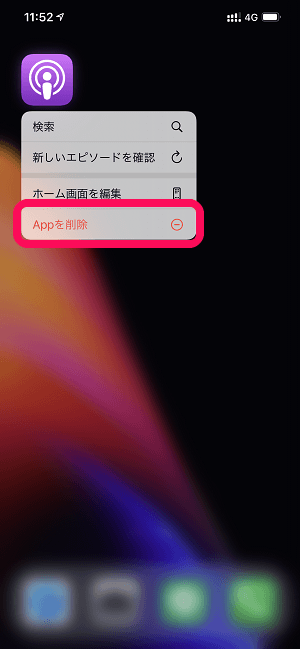
表示されるメニューの「Appを削除」をタップします。
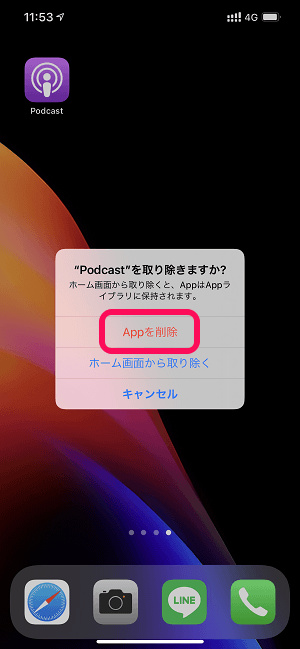
「Appを削除」をタップします。

「削除」をタップします。
※ここで「削除」を選択するとPodcastsのアンインストールが実行されます。
他のアプリ同様、サクッとiPhone内からPodcastsアプリがアンインストールされます。
ちなみにPodcastsアプリがホーム画面上で見つからない場合は、iPhoneの設定 > 一般 > iPhoneストレージからPodcastsを選択し「Appを削除」からでもアンインストールできます。
次にPodcastsが再度必要になった時の再インストール方法を紹介します。
Podcastsを再インストールする手順
Podcastsは、Apple標準アプリですが他のアプリ同様にAppStoreから普通にインストールできます。
↑にアクセスまたはiPhoneのAppStoreアプリで「Podcasts」と検索すれば表示されます。
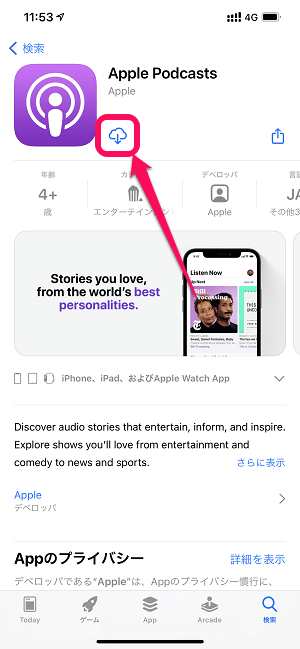
あとは他のアプリ同様、インストールボタンをタップすればOKです。
一度インストールしているアプリなのでインストールボタンが雲アイコンになっています。
iPhoneで配信を利用しない人には不要なPodcastsアプリ。
iPhoneのストレージ容量が不足していてPodcastsは使わないのでアンインストールしたいなどという場合は、↑の手順でアンインストールを行ってみてください。
再インストールも簡単ですよー。
< この記事をシェア >
\\どうかフォローをお願いします…//
この【iPhone】「Podcasts」をアンインストール&再インストールする方法 – バッテリー異常消費などが発生した時にどうぞの最終更新日は2021年5月30日です。
記事の内容に変化やご指摘がありましたら問い合わせフォームまたはusedoorのTwitterまたはusedoorのFacebookページよりご連絡ください。




























